
Жылдурсо - бул эң башка серверлерге жигердүү орнотулган компьютердик телефондордун эң белгилүү чечимдеринин бири. Ал дээрлик бардык заманбап кодекстерди жана протоколдорду колдойт, ошондой эле иштин туруктуулугун көрсөтөт, ошондуктан ал системанын администраторлорунун арасында мындай популярдуулукка ээ болду. Бирок, жылдызча интеграцияланууга аракет кылып жатканда, алгачкы колдонуучулар түздөн-түз орнотуу ыкмасы менен байланышкан эң көп кыйынчылыктарга туш болушу мүмкүн. Буга жол бербөө үчүн, мисалы 7 Centos 7 бөлүштүрүлүшүн мисал катары көрүүгө болот.
7 Centos Asterisk орнотуңуз
Тапшырманы аткаруунун бардык татаалдыгы - бул жылдызча кошумча компоненттерсиз иштебейт жана алар архивди ачуу жана алынган файлдарды түзүп, кол менен орнотуш керек болот. Бул процесс көп убакытты талап кылат, ошондуктан мен алардын түшүнүгүн жөнөкөйлөтүү үчүн бардык кадамдарды бөлүштүрүшүм керек болчу. Даярдык аракеттеринен баштайлы.1-кадам: Алдын ала иш-аракеттер
Баштоо үчүн, серверди даярдоо керек, анткени ал ар дайым эле иш-аракеттерди жасоодо талап кылынбайт, ал эми брандмауэр жана убакытты конфигурациялоо жүргүзүлбөйт. Бул кадам эң оңой, анткени ал так буйрук киргизүүнү гана талап кылат, бирок ал бир нече упайга бөлүнөт.
Керектүү коммуналдык кызматтарды орнотуу
Жалпысынан, жылдызча жана көмөкчү компоненттер иштелип чыккан беш башка коммуналдык кызматты талап кылат, алгач иштөө тутумунда жок болушу мүмкүн. Бардык жаңыртууларды жана жетишпеген программалык камсыздоону орнотуу үчүн төмөндөгү көрсөтмөнү так аткарууну сунуштайбыз.
- Аркы аракеттер терминалда жүргүзүлөт, ошондуктан сиз үчүн ыңгайлуу.
- Бул жерде, биринчиден, Sudo Yum Update буйругун киргизиңиз. Ал мурунтан эле орнотулган компоненттердин болушун текшерип, аларды OS, коммуналдык кызматтардын кызматтык менен өз ара аракеттенүүсүн камсыз кылуу үчүн ОСке кошуу керек.
- Бул буйрук, кийинки нерсе, ал суперварддын атынан башталды, демек, жаңы катардагы сырсөздү киргизүү менен тастыкталууга милдеттүү. Ушул жол менен жазылган каармандардын бул сапта көрүнбөйт деп эсептейбиз.
- Жаңыртылган жаңыртуулар аныкталганда, алардын версиясын тандап, серверге кошуусун ырастаңыз.
- Андан кийин, жетишпеген коммуналдык кызматтарды аман-эсен орнотсоңуз болот. Ал бир эле Sudo yum орнотуу GCC WGED NTPDATE NTPDATE LIBTOOL буйругун орнотуу. Алардын ар бирине токтобойсуз, анткени сиз кененирээк анализди көбүрөөк көрөсүз.
- Жогорудагы коммуналдык кызматтардын айрымдары тутумда болушу мүмкүн, андыктан орнотуу сапта пайда болгондо, кээде бир же эки программа кээде көрсөтүлөт жана калган элементтер көз карандылыгы. Тиешелүү жооп берүүнү тандап, алардын орнотуусун ырастаңыз.

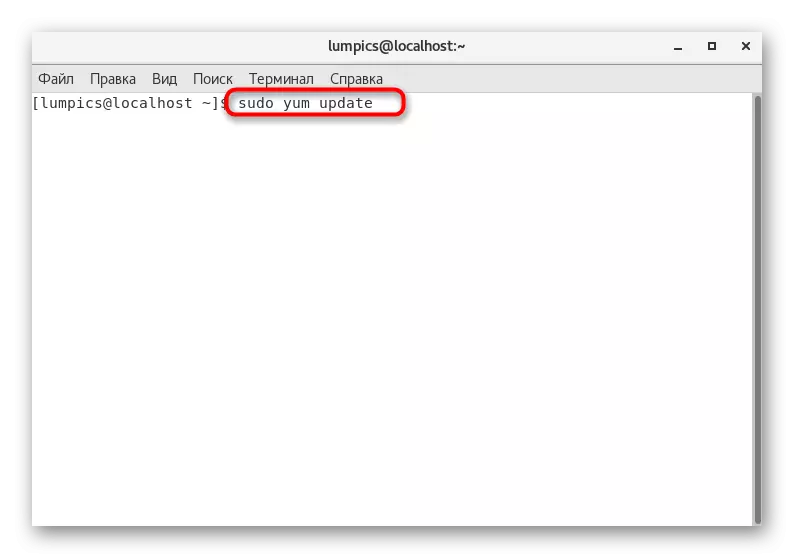

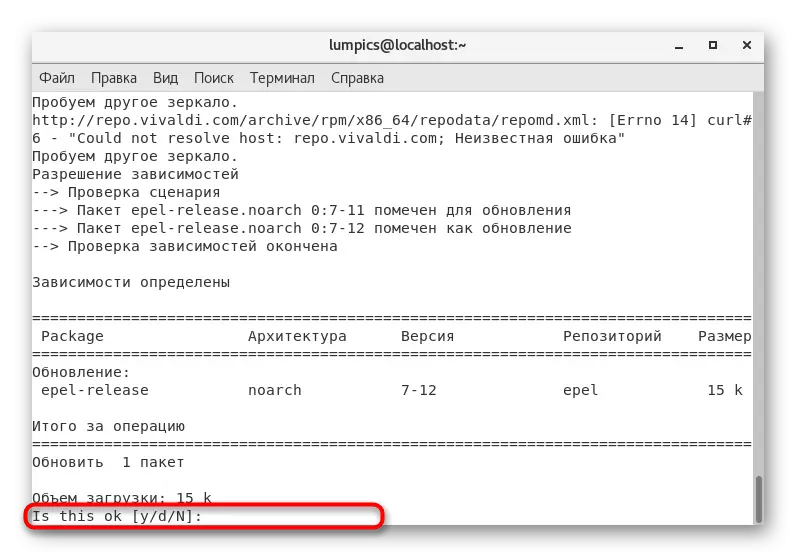


Операция аяктагандан кийин, сиз бардыгы ийгиликтүү өтүп, даярдануу иш-чараларынын кийинки баскычына өтөт деп эскертилет жана даярдануу иш-чарасына барышат.
Убакытты синхрондоштуруу
Эгерде сервердеги убакыт мурунтан эле синхрондоштурулганына ишенсе, бул кадамды тайманбастык менен өткөрүп жиберип, брандмауэрдин конфигурациясына өтүңүз. Болбосо, сиз убакыт алкагын кол менен орнотуп, конфигурация файлын түзөтүңүз, бул сизге мындай көрүнөт:
- Убакыт алкагын тандоо үчүн Sudo \ CP / SPR / Share / Share / Zoneinfo / Европа / Москва / Жергиликтүү Убакыт алкагын колдонуңуз. Бул велосималдарда Москва куру түзүлгөн. Эгер сизге дагы керек болсо, анда файлга жолду өзгөртүү менен көрсөтүлгөн шилтемени өзгөртүшүңүз керек.
- Tead Sudo Ntpdate ru.poor.ntp.org сайты менен убакыт өткөрүңүз.
- Убакыттын конфигурациялоо файлына өтүү үчүн Sudo Crontab -E кириңиз.
- Бул жерде 0 0 * * / SBIN / NTPDATE RUOPOL.NTP.org веб-сайтын киргизүү менен автоматтык синхрондоштуруу боюнча сценарийди көрсөтүңүз. Өзгөртүүлөрдү сактап, редакторду жапкандан кийин.
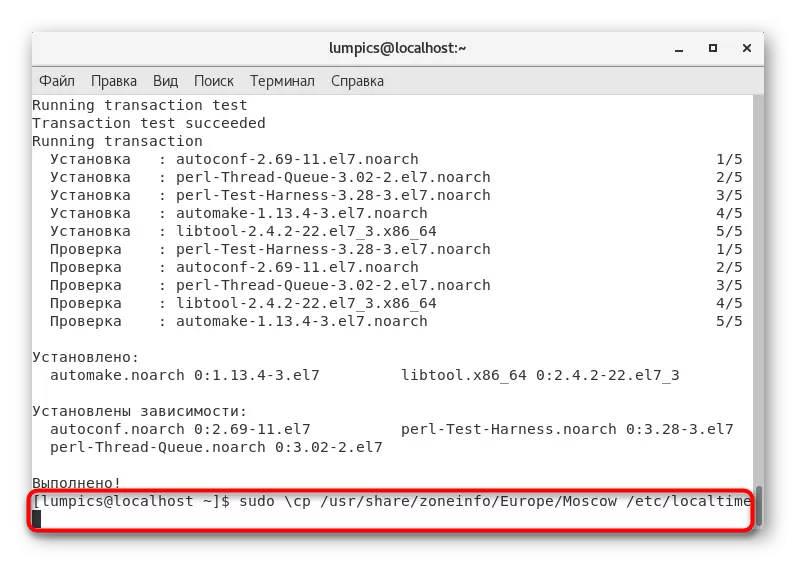



Эми сиз өзүңүздү синхрондоштуруунун бир жолу сиз өзүңүздү синхрондоштурууга туура келери жөнүндө кабатыр болбойсуз, анткени автоматтык түрдө түзүлгөн милдетинин аркасында биз каалаган натыйжага жетиштик. Даярдык жумуштун акыркы кадамы гана жылдызча орнотуудан мурун бойдон калууда.
Брандмауэрди орнотуу
Брандмауэрдин конфигурациясы жергиликтүү же дүйнөлүк тармак аркылуу иштей турган пайдалуу иштерди орнотуудан мурун эң маанилүү процесстердин бири. Жылдыздар бул жагынан бул жагынан четтетилген эмес, андыктан бул аракеттерди аткар.
- Терминалда брандмауэр-cmd - Barmall-Service = жылдызча жаңы кызмат түзүү үчүн.
- Superuser сырсөзүн көрсөтүү менен түзүүнү ырастаңыз.
- Сизди ийгиликтүү аткаруу үчүн сизге билдирилет.
- Андан кийин, сиз каалаган керектүү порттарды ачуу үчүн төмөнкү буйруктарды киргизсеңиз болот.
Firewall-cmd - Terperisk --Service = Asterisk - Tp-port = 5060 / TCP
Firewall-cmd - Aperwall isservice = Asterisk - ass-port = 5060 / UDP
Firewall-cmd - Terperisk --Service = Asterisk - Matem-port = 5061 / TCP
Firewall-cmd - Terperisk --Service = Asterisk --dd-port = 5061 / UDP
Firewall-cmd - Terperisk --Service = Asterisk -Add-port = 4569 / UDP
Firewall-cmd - Terperisk --Service = Asterisk -Add-port = 5038 / TCP
Firewall-cmd - Aperwaln.service = Asterisk --Add-порт = 10,000-20000 / UDP
Акырында, Firewall-cmd-cmd-cmd-cmd-service = Asterisk уруксаты түзүү үчүн Asterisk
- Бул буйруктардын бардыгы супер паролду киргизип, милдеттүү түрдө тастыкталды.
- Өзгөртүүлөрдү айландыргандан кийин, жөндөөлөрдү колдонуу үчүн брандмауэрди өчүрүп күйгүзүшүңүз керек: Firewall-cmd - Жер жүктөө.

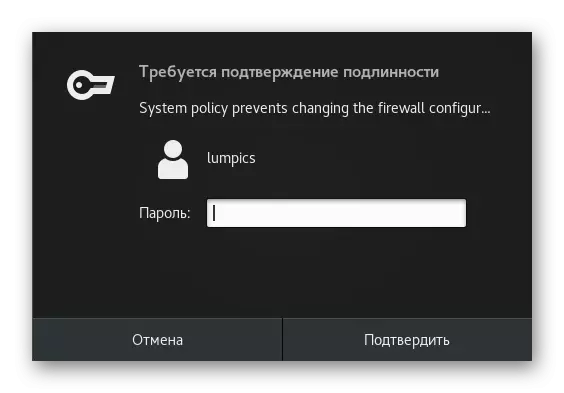




Бул боюнча, бардык даярдык аракеттер аяктады - Сиз жылдыздардын туура иштеши үчүн кошумча компоненттерди орнотууга барып, файлдарды кошуу учурунда каталар болбойт деп ишенесиз.
2-кадам: Кошумча компоненттерди кошуу
Белгилүү болгондой, жылдызча айдоочулар жана TDM интерфейстер менен өз ара аракеттенүүнү калыбына келтирүүгө жооптуу маанилүү коммуналдык кызматтарды орнотсоңуз, серверде иштебейт. Башкарманын айдоочулары Дахди аркылуу ишке ашырылууда жана либри интерфейс операциясы үчүн керек. Бул компоненттерди жүктөө жана чогултуу көп убакытты талап кылат жана жигердүү интернет туташуусун талап кылат, ошондуктан аны аткаруудан мурун ойлон.
- Кайтан баштайлы. Файлдын архиви WGTP буйругун киргизүү менен файлдын архивин алыңыз https https https/asterisk.org/pub/telephony/dahdi-linux-complete/dahdi-linux-complete-current.tar.gz.
- Анын жүктөлүшү бир мүнөткө созулат, анткени репозиторийлер маалыматтарды мен айткандай жогорку ылдамдыкта өткөрбөсөдү өткөрүшөт. Андан кийин, TAR -XVF DAHDI-LINUX-SUBLED.TAR.GZди ачуу үчүн TAR -XVF TAR -XVF TAR -XVF -XVF -X.TAR.TZ киргизиңиз.
- Бул иш-аракет Судо талаш-тартыштары аркылуу жүргүзүлөт, андыктан аны ашкере сырсөзүн жазуу менен тастыктаңыз.
- Чырылыштын аягында, CD DAHDI-Linux-Linux аркылуу алынган папкага өтүңүз - *.
- Бул жерде, Тазалоо менен SUDO жасаңыз.
- Андан кийин, аны орнотуу үчүн гана болот: Судо орнотуу.
- Сиз кошумча термени текшерүү үчүн, сиз учурдагы орнотууларды текшерүү үчүн конфигурация кыла аласыз.
- Баштапкы каталогду CD аркылуу калтырыңыз .. Кийинки коммуналдык кызматты орнотуудан баштоо.
- Либрди орнотуу принциби дээрлик дээрлик дээрлик дээрлик дээрлик дээрлик бирдей, ошондуктан, айырмачылыктар каталогдордун аталышында жана аталыштарында гана байкалат. Баары архивден башталат:
WGDT https//ky.tasterisk.org/pub/telephony/libpri/libpri-current.tar.gz.
- Андан кийин ал таңып: sudo tar -xvf libpri-comuct.tar.gz.
- Ийгиликтүү экстракциядан кийин, ал кабыл алынган каталогду CD менен LIBPRI- * аркылуу өтүшүңүз керек.
- Бул жерде, Sudo жыйнагын чогулта баштаңыз.
- Аяктагандан кийин, сиз Sudo орнотуу менен китепкананы орнотушуңуз керек.
- Учурдагы папканы (CD ..) калтырыңыз, анткени ал бизге дагы муктаж эмес.
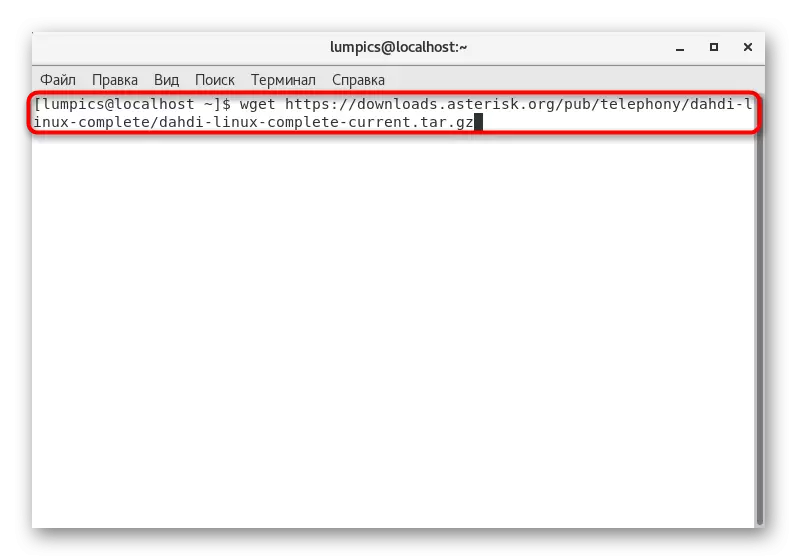






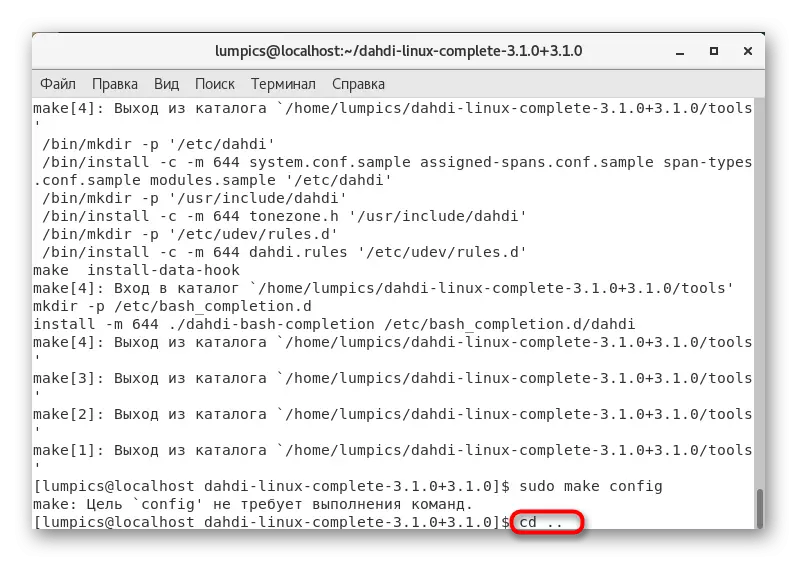

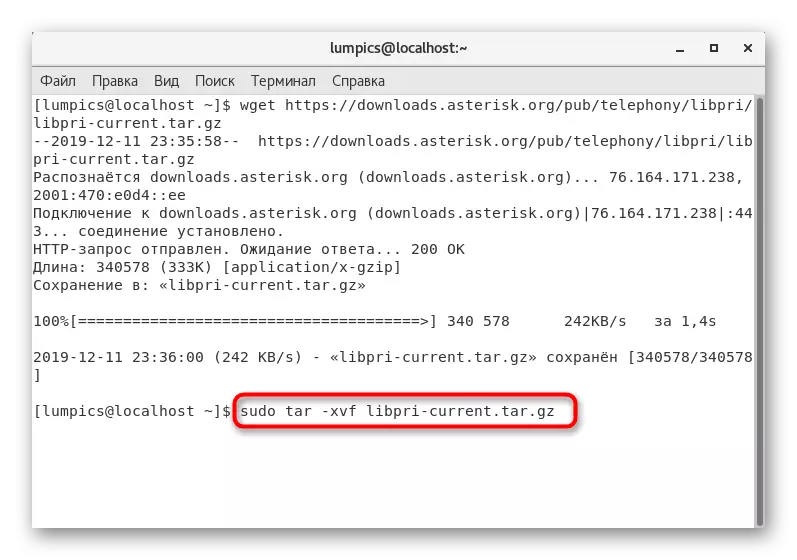




Көрсөтүлгөн программаларды жүктөп алуу жана түзүү процесси жарымына жакын убакытты талап кылат, бул чоң архивдер жана алардын узак сарптоосу менен байланышкан. Эгер сиз бардыгын туура жасасаңыз, анда бул учурда каталар болбошу керек.
3-кадам: Астаттык орнотуу
Жылдызча компьютердик телефонду орнотууга убакыт келди, анткени бардык зарыл болгон бардык компоненттердин бардыгы серверге кошулган. Программа расмий веб-сайтта тар.гz архиви катары таратылат, ал эми анын орнотуусу төмөнкүлөр менен жүрөт:
- Терминалда, WGTT'ди киргизиңиз http://downloads.stastersisk.org/pub/telephony/asterisk/asterisk-13-crentk-13-currrrrrrent.tar.gz. Эгерде сиз аны расмий сайтка чейин көтөрүп кетип, башка чогулушту алгыңыз келсе, сиз шилтемени алмаштыра аласыз.
- Ушул эле жол менен, файлдарды Sudo TAR -XVF SUDO TAR -XVF жазуу менен ачыңыз - *. Tar.gz.
- CD ASterisk- * кабыл алынган каталогго өтүңүз.
- Көзкарандылыкты орнотуу үчүн, орнотулган сценарий колдонулат ./conmrib/script/install_preque орнотуу.
- Андан кийин, экинчи болжол менен бирдей буйрукту киргизиңиз ./conrdrib/script/script/install_perreq орнотуу.
- Аяктоодон кийин, ашыкча судё жок кылдаттык файлдарын жасаңыз.
- Эгерде сиз MP3 форматындагы файлдар менен иштөө керек экендигин алдын-ала билсеңиз, анда жазуу менен тиешелүү китепкананы жазуу менен кошушуңуз керек ./conrdrib/script/script/ket_mp3_source.sh.
- Булак файлдарынын конфигурациясын түзүү үчүн гана бойдон калууда ./configure --prefix = / ssr - assysconfdir = / etc - raalicstatationir = / var --libdir = / USR / Lib64 -with-iconv --with-libcurl --with-speintex --wh-mysqlclient.
- Пайдалуу кызматтын орнотуу терезесин SUSE SUSE SUTO аркылуу иштетип, муктаждыктарыңызды түртүп, ал жердеги параметрлерди орнотуңуз.
- Сиз булак кодду ачып бербестен, аларды орноткондон кийин, алар түзүлүп, алар түзүлөт. Бул операцияны аягына чыгаруу үчүн төмөнкүдөн кийин буйруктарды кайталаңыз.
Sudo жаса
Орнотуу
Конфигурация жасаңыз
Үлгүлөрдү жаса.










4-кадам: Негизги орнотуу жана иштетүү
Бүгүн биз жылдыздардын жалпы конфигурациясында жашабайбыз, анткени бул материалдын темасына киргизилбейт жана ар бир тутумдун администратору тарабынан өзүнчө аткарылбай, сервердин өзүнөн өзү жана компьютердик телефонду колдонууга болгон муктаждыкты күчөтөт. Бирок, спектаклди текшерүү үчүн жылдызча баштоо үчүн көрсөтүлүшү керек болгон негизги параметрлер бар. Аларды кененирээк карап көрөлү.
- /Etc/asterisk/asterisk.conf конфигурациялык файлын иштетиңиз, ыңгайлуу текст редактору аркылуу иштетиңиз.
- Кийинчерээк кылдарды кыстарыңыз.
Runuser = жылдызча
Rungroup = Asterisk
Defectitlanguage = ru
Documentation_language = ru_ru
- Өзгөртүүлөрдү сактаңыз жана ишти объект менен толтуруңуз.
- Биз жаңы колдонуучу коммуналдык кызматынын файлында көрсөтүлгөн, ошондуктан сиз аны тутумга кошушуңуз керек. Бул Sudo Usteradk -M -M аркылуу жасалат.
- Андан кийин, кирүү укугун папкаларга коюңуз, кезектешип, төмөндөгү буйруктарды киргизиңиз.
Жигиттер Астерск: жылдызча / var / run / sasterisk
Жигит Астерсиск: жылдызча / ж.б. / Aster
Chown -r жылдызча: Asterisk / Var / {lib, log, spool} / Asterisk
Жигиттер Астерск: жылдызча / USR / Lib64 / Asterisk
Жигит Стариск: Жылдыздар / Вар / журнал / Жылдыздар
- Аягында, Sudo жылдызчын -c -C орнотууларын текшерип туруңуз.
- Жылдыздар катары SystemCtl аркылуу кызмат көрсөтүү жана системистин жардамы менен SystemCtl аркылуу кызмат катары баштоо гана бойдон калууда.
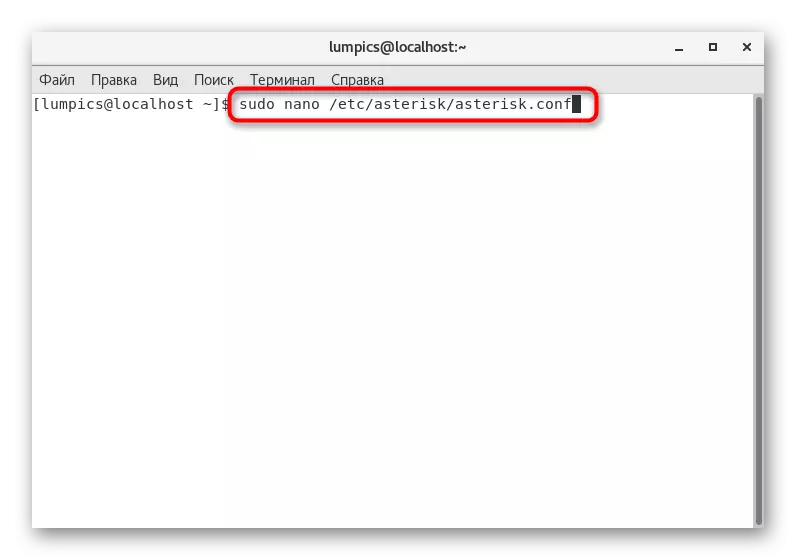






Бүгүнкү күндө сиз баскычты колдонууну үйрөндүңүз, башынан баштап колдонуучуларды орнотуу принцибин жана керектүү көмөкчү компоненттерди орнотуу принцибин көрсөтөт. Сиз ар бир аракетти кылдаттык менен аткарып, пайдалуулуктун расмий документтерине жеткиликтүүлүктү белгисиз программа функциялары жөнүндө маалымат алууга кире аласыз.
